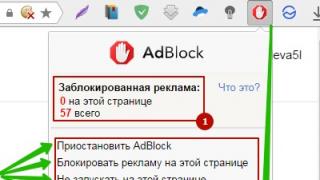نحوه فلش کردن اندروید از طریق کامپیوتر را در این مقاله بخوانید. چگونه یک تلفن هوشمند را فلش کنیم، چه چیزی یک تلفن اندرویدی را فلش می کند، چرا به آن نیاز است - اینها سوالات رایج کاربران مبتدی است که برای اولین بار در دستگاهی که توسط "مرد سبز کوچک" کنترل می شود با مشکلاتی مواجه شدند.
به عنوان یک قاعده، چشمک زدن به کمک کاربرانی می آید که ابزارهای آنها از کار کردن یا عملکرد ناپایدار خودداری می کنند. با در دسترس بودن گسترده دستگاههای اندرویدی از چین، که نمیتوانند از پشتیبانی طولانیمدت سازنده خود ببالند، میانافزار شخص ثالث محبوب شده است و به شما امکان میدهد به آخرین نسخه سیستمعامل بهروزرسانی کنید. برای اینکه گیج نشوید به ترتیب میریم.
فلش اندروید چیست و چرا به آن نیاز است؟
خود اصطلاح "فلاشینگ" به طور گسترده ای مورد استفاده قرار گرفته است زیرا بازار با گوشی های هوشمند دارای سیستم عامل اندروید پر شده است. سیستم جدید ایجاد شده، فرصت های زیادی را برای کاربر باز کرد، از جمله باز بودن، که به همه اجازه می داد اندروید را به دلخواه خود تغییر دهند.
شما می توانید نه تنها یک تلفن هوشمند، بلکه یک تلفن همراه معمولی را مجدداً روشن کنید - آنها همچنین بر روی یک سیستم عامل اجرا می شوند، البته ساده تر.
اصطلاح «آندروید چشمک زن» پشت چه چیزی پنهان شده است؟ هر تلفن هوشمند مدرن، همانطور که قبلاً اشاره کردیم، بر روی یک سیستم عامل (مجموعه ای از نرم افزار که عملکرد صحیح سخت افزار را تضمین می کند) اجرا می شود که مستعد خطاها، اشکالات و سایر مشکلات است. سیستمعامل گوشی شما نیز میتواند مانند ویندوز کامپیوتر شما از کار بیفتد. و در این مورد راه حل نصب مجدد سیستم یا فلش کردن فریمور است.
با این حال، چشمک زدن می تواند بیشتر از خطاها را برطرف کند. نصب سفتافزار جدید بهروزرسانیهایی را به همراه میآورد که عملکرد پایدار تلفن هوشمند را تضمین میکند و اغلب فرآیند تعامل بین یک فرد و یک دستگاه را قابل درکتر و لذتبخشتر میکند.
سیستم عامل را می توان به دو دسته تقسیم کرد:
- رسمی (سهام).نرم افزار منتشر شده توسط سازنده دستگاه اندرویدی. از آنجایی که آنها به طور خاص برای یک مدل خاص توسعه یافته اند، احتمال وقوع خطا در هنگام چشمک زدن یا در حین کار به حداقل می رسد.
- شخص ثالث (سفارشی، غیر رسمی).نرم افزاری که توسط کاربران معمولی یا گروه های کوچک ایجاد شده است. اندروید به عنوان پایه در نظر گرفته شده است (سیستم عامل باز است، بنابراین همه می توانند با کد برنامه آن کار کنند)، که متعاقباً اصلاح می شود. سفتافزار شخص ثالث عملکرد کامل دستگاه شما را تضمین نمیکند و ممکن است حاوی خطاهای مختلفی باشد که توسط توسعهدهنده مورد توجه قرار نگیرد.
سیستم عامل غیر رسمی، به عنوان یک قاعده، برای سیستم هایی ایجاد می شود که سیستم را به زبان های دیگر بومی سازی نکرده اند یا به روز رسانی دریافت نمی کنند. توسعه دهندگان به ویژه به دستگاه های ارزان قیمت با سخت افزار خوب علاقه مند هستند که در بین کاربران محبوب هستند.
چگونه گوشی هوشمند را به اندروید reflash کنیم؟
چندین راه نسبتا ساده وجود دارد.
- OTA-به روز رسانی. در واقع، این سیستم عامل نیست. شما به سادگی نسخه سیستم عامل را با استفاده از ابزارهای استاندارد دستگاه به روز می کنید. روند بسیار ساده است، علاوه بر این، ما قبلاً در مورد آن به تفصیل صحبت کرده ایم. تنها چیزی که شایان ذکر است این است که همه گوشیهای هوشمند بهروزرسانیهای هوایی دریافت نمیکنند و دارندگان مدلهای شرکتهای کمتر شناختهشده ممکن است هرگز آنها را نبینند.
- فلش با استفاده از گوشی هوشمند. تنها با استفاده از یک گوشی هوشمند و چند برنامه، می توانید به راحتی سیستم عامل جدیدی را که از یک منبع رسمی یا غیر رسمی دانلود کرده اید نصب کنید. روش بسیار ساده است، اما ابتدا باید با آنچه قبلاً در مورد آن نوشته ایم آشنا شوید.
- چشمک می زنداندرویداز طریق کامپیوترروشی برای فلش اندروید که امروز در مورد آن صحبت خواهیم کرد. بیایید بلافاصله بگوییم که تا حدودی پیچیده تر از موارد ارائه شده در بالا است. اما به طور قابل توجهی امکانات بیشتری را ارائه می دهد.
قبل از اینکه دوباره رفلش کنید
عجله نکنیم برای شروع، ما باید به شما در مورد عواقب نامطلوب احتمالی و برخی تفاوت های ظریف که ممکن است هنگام فلش کردن اندروید از طریق رایانه ایجاد شود، هشدار دهیم.
فایل پشتیبانی اطلاعات
اولین کاری که باید انجام دهید این است که از اطلاعات مهم خود نسخه پشتیبان تهیه کنید. لزوما!در طول فرآیند فلش، کاملاً تمام فایلهای حافظه دستگاه حذف میشوند. بنابراین، اطلاعات لازم را از قبل در رایانه شخصی یا در فضای ذخیره سازی ابری ذخیره کنید تا بتوانید بعداً همه چیز را به سرعت بازیابی کنید.
نسخه پشتیبان از سیستم عامل نصب شده
بهتر است از خود سیستم یک نسخه پشتیبان تهیه کنید تا در صورت بروز مشکل در هنگام فلش، چیزی برای بازیابی داشته باشید. برای ایجاد یک نسخه پشتیبان از سیستم عامل، ساده ترین روش روشی است که قبلاً در مورد آن نوشته ایم.
سیم با کیفیت بالا، باتری کاملا شارژ شده
اغلب، علت خطا در فرآیند فلش کردن اندروید از طریق رایانه، کابل USB با کیفیت پایین است که برای چند سنت خریداری شده است. اغلب اوقات گوشی هوشمند به دلیل سیم خراب به هیچ وجه توسط رایانه شناسایی نمی شود. بنابراین، ما توصیه می کنیم کابلی با کیفیت بالا را در فروشگاه خریداری کنید، اما با قیمت گران تر.
حتما باتری گوشی هوشمند خود را تا 100 درصد شارژ کنید. نصب میانافزار میتواند زمان زیادی طول بکشد و منبع تغذیه از درگاه USB ناسازگار است.
مشکلات احتمالی
یاد آوردن! شما با خطر و خطر خود فلش را انجام می دهید. این فرآیند، اگرچه چندان پیچیده نیست، اما اغلب با خطاهایی همراه است که می تواند منجر به ناکارآمدی برخی از عملکردهای تلفن هوشمند یا بریکینگ (شکست کامل) شود. اگرچه اکثر مشکلات پیش آمده قابل اصلاح است، اما برخی از آنها حتی در مراکز خدماتی قابل درمان نیستند.
هنگام چشمک زدن مراقب باشید. بسیار مفید خواهد بود که ابتدا با انجمن هایی آشنا شوید که در آن کاربران آنچه را که می تواند دستگاه خاص شما را نابود کند به اشتراک می گذارند. در توضیح جزئیاتی که متوجه نمی شوید تردید نکنید.
بازار به سادگی پر از طیف گسترده ای از دستگاه های اندرویدی است، بنابراین پیش بینی اینکه چه خطاهایی ممکن است در مورد شما رخ دهد دشوار است. دلایل ممکن است عملکرد نادرست کاربر، سیستم عامل شخص ثالث ناشیانه، مشکلات کابل، درایورها و غیره باشد.
با فلش مجدد دستگاه خود، گارانتی سازنده را از دست می دهید.
اگر به توانایی های خود اطمینان ندارید، بهتر است با یک مرکز خدمات تماس بگیرید. متخصصان دارای گارانتی دستگاه شما را مجدداً فلش می کنند و شما مجبور نخواهید بود مقاله را بیشتر بخوانید.
نحوه فلش کردن دستگاه اندروید از طریق کامپیوتر

بنابراین، خوانندگانی که از مشکلات احتمالی می ترسیدند، ترک تحصیل کرده اند و ما از تئوری به عمل می رویم.
حالت اشکال زدایی USB و درایورهای لازم
ابتدا، بیایید یک گوشی هوشمند یا دستگاه اندرویدی دیگر را برداریم تا حالت «اشکالزدایی USB» را فعال کنیم. این کار به این دلیل انجام می شود که رایانه بتواند تغییراتی را در دستگاه متصل شده از طریق USB انجام دهد. بنابراین، دستورالعمل:
- اول از همه، اجازه دهید حقوق توسعه دهنده را دریافت کنیم تا یک منوی ویژه در تنظیمات در دسترس ما قرار گیرد.
برای دسترسی به منوی برنامهنویس، باید چندین کلیک روی آیتم «نسخه OS» انجام دهید. در بخش "درباره تلفن" (آخرین مورد در تنظیمات دستگاه) قرار دارد.
- پس از به دست آوردن حقوق، به "منوی توسعه دهنده" بروید که در تنظیمات ظاهر می شود.
- در اینجا مورد "اشکال زدایی USB" را پیدا می کنیم، سوئیچ مقابل آن را فعال کنید.
گوشی هوشمند را می توان کنار گذاشت. بیایید به درایورهایی برویم که برای فلش کردن اندروید از طریق رایانه مفید خواهند بود.
درایورهای هر دستگاه متفاوت است. می توانید آنها را در وب سایت رسمی سازنده یا در یکی از انجمن ها دانلود کنید.
برای نصب درایورها:
- دستگاه را به کامپیوتر وصل کنید؛
- به "مدیر دستگاه" بروید (از جستجو استفاده کنید یا بخش را در "کنترل پنل" بیابید.
- موردی را با نام دستگاه خود پیدا کنید (ممکن است گوشی هوشمند یا رایانه لوحی توسط سیستم شناسایی نشود ، در این حالت خطی با دستگاه ناشناخته ظاهر می شود که در کنار آن یک مثلث زرد وجود دارد).
- برای باز کردن منوی زمینه این دستگاه کلیک راست کنید.
- از لیست، "Update driver" را انتخاب کنید.
- روی مورد "جستجوی درایورها در این رایانه" کلیک کنید؛
- سپس روی "انتخاب درایور از لیست درایورهای قبلاً نصب شده" کلیک کنید.
- با کلیک بر روی دکمه "از دیسک"، مسیر درایورهای دانلود شده را مشخص کنید.
- رایانه و تلفن هوشمند خود را مجدداً راه اندازی کنید تا تغییرات اعمال شوند.
اغلب، یک درایور گوشی هوشمند به تنهایی کافی نیست. برای برخی از دستگاه ها، باید درایورهای پورت USB اضافی را نصب کنید تا رایانه بتواند آنها را شناسایی کند. علاوه بر این، دستگاه های متعددی نیاز به نصب ابزار ADB دارند.
Android Debug Bridge (پل اشکال زدایی اندروید) یک برنامه کنسولی است که برای مدیریت دستگاه های اندروید از طریق رایانه شخصی استفاده می شود.
با بازگشت به این واقعیت که دستگاه های بی شماری در اندروید وجود دارد، برای دستگاه های فردی باید یک دسته کامل از نرم افزارهای ویژه را دانلود کنید. لیست نرم افزارها را می توان در وب سایت های رسمی تولید کنندگان یا در انجمن های موضوعی اختصاص داده شده به فلش کردن ابزار خاص خود یافت.
برنامه فلش کردن اندروید از طریق کامپیوتر
ما به انتخاب نرم افزاری نزدیک می شویم که مستقیماً برای نصب سفت افزار روی گوشی هوشمند یا تبلت از آن استفاده خواهیم کرد. مجموعه کاملی از برنامه ها برای این اهداف ارائه شده است، اما همه آنها را می توان به دو گروه بزرگ تقسیم کرد:
- نرم افزار سفت افزار برای مدل های خاص.برنامه های مارک تولید شده توسط شرکت ها به طور انحصاری برای دستگاه های خود. تقریباً هر سازنده بزرگ یک نسخه رایگان برای دانلود ارائه می دهد. برنامههای فلش کردن مدلهای خاص، نصب سریع و بدون خطا سیستمافزار جدید را فراهم میکنند و همچنین دارای ابزارهای اضافی هستند که به شما امکان میدهند در صورت بروز خطاهای مهم، یک نسخه پشتیبان از سیستم تهیه کرده و به عقب برگردید. شرکت های زیر نرم افزار مشابهی را ارائه کردند: سامسونگ (Odin); Lenovo (Flash Tool)؛ HTC (Fastboot)؛ LG (KDZ Updater)؛ سونی (فلش بوت)؛ Nexus (Fastboot).
- نرم افزار جهانی برای سیستم عامل.برنامه هایی که می توان از آنها برای فلش کردن هر دستگاه اندرویدی استفاده کرد. تعداد زیادی از آنها نیز وجود دارد، اما احتمالات تقریباً یکسان است. محبوبترین ابزارها QFIL و SP Flash Tool هستند: اولین ابزار برای فلش کردن دستگاههای دارای پردازندههای Qualcomm Snapdragon و دومی برای Mediatek.
بوت لودر را باز کنید
بسیاری از گوشی های هوشمند با یک بوت لودر قفل شده ارائه می شوند تا کاربر از ایجاد آزادانه تغییرات در سیستم جلوگیری کند. Bootloader یک برنامه ویژه است که وظیفه دسترسی به هسته را بر عهده دارد. که از آن نتیجه می گیریم در حالی که مسدود است، نمی توانیم چیزی را فلش کنیم.
باز کردن قفل بوت لودر با استفاده از نرم افزار خاصی انجام می شود که توسط سازنده با دستورالعمل های لازم ارائه شده است. به عنوان یک قاعده، همه چیز به نصب یک برنامه خاص خلاصه می شود (به عنوان مثال، HTC دارای Bootloader Unlock است)، فعال کردن حالت اشکال زدایی USB در تلفن هوشمند (نحوه انجام این کار دقیقاً در بالا توضیح داده شده است) و فشار دادن فقط یک دکمه - "باز کردن قفل" .
انتخاب سیستم عامل
وقتی همه درایورها نصب شدند، بوت لودر آنلاک شد و برنامه فلش کردن اندروید از طریق کامپیوتر دانلود شد، می توانید شروع به انتخاب سیستم عامل کنید. در اینجا همه چیز به دستگاه شما بستگی دارد: ممکن است سیستم عامل زیادی وجود داشته باشد یا اصلاً وجود نداشته باشد. انواع مختلفی از سیستم عامل وجود دارد:
- رسمیارائه شده توسط سازنده بدون هیچ تغییری.
- غیر رسمی بر اساس رسمی.سفتافزاری که توسط توسعهدهندگان شخص ثالث اصلاح شده است، اما حداقل تغییرات ایجاد شده است (پشتیبانی از زبان اضافه شده، باگها برطرف شدهاند و غیره).
- غیر رسمیهمچنین سفتافزارهای بازطراحیشدهای وجود دارند که به سادگی با ویژگیهای مختلف پر شدهاند. آنها بر اساس Android توسعه یافته اند، آماده ارائه یک سری ویژگی های جدید هستند، اما اغلب دارای اشکال هستند. معروف ترین آنها: CyanogenMod، Lineage OS، OxygenOS و دیگران.
شما می توانید سیستم عامل را در وب سایت های رسمی، انجمن ها و منابع دیگر دانلود کنید.
همانطور که قبلاً اشاره کردیم، اصل عملکرد همه برنامه های چشمک زن تقریباً یکسان است. با استفاده از SP Flash Tool با جزئیات بیشتری در مورد سیستم عامل صحبت خواهیم کرد.
یک بار دیگر به شما یادآوری می کنیم که SP Flash Tool ابزاری برای فلش کردن فقط دستگاه های دارای پردازنده از Mediatek است. میتوانید در وبسایت رسمی سازنده یا با استفاده از برنامههای ویژه (AIDA64 و موارد مشابه) متوجه شوید که گوشی هوشمند شما چه تراشهای دارد.
بنابراین، ما هنوز گوشی هوشمند را وصل نکرده ایم، ما فقط با برنامه روی رایانه شخصی کار می کنیم:
- اگر سیستم عامل در بایگانی است، آن را باز کنید (بهتر است این کار را در ریشه درایو C انجام دهید).
- برنامه SP Flash Tool را اجرا کنید (ما به عنوان مدیر توصیه می کنیم).
- مسیر فایل scatter را با کلیک بر روی دکمه "Scatter Loading" که در سمت راست پنجره قرار دارد نشان دهید (فایل در پوشه با سیستم عامل قرار دارد، نام به این شکل به پایان می رسد - emmc.txt).
- لزوما تیک مورد Preloader را بردارید (اگر دستگاه شما روی پردازنده MT6575 یا MT6577 کار می کند، تیک مورد dsp_bl را نیز بردارید).
- فقط دانلود را از لیست انتخاب کنید.
- روی دکمه دانلود کلیک کنید، در کنار آن یک نماد فلش آبی یا سبز (بسته به نسخه برنامه) وجود دارد.
- اکنون ما دستگاه Android را بدون استفاده از آداپتور به رایانه متصل می کنیم - فقط یک سیم.
دستگاه باید خاموش باشد.
- برنامه شروع به جستجوی تلفن هوشمند می کند (اگر آن را پیدا نکرد، باتری را بردارید و وارد کنید؛ اگر دستگاه باتری غیر قابل جابجایی دارد، کابل را جدا کرده و دوباره وصل کنید).
- پس از شناسایی دستگاه، فرآیند چشمک زدن آغاز می شود که ممکن است زمان زیادی طول بکشد.
دستگاه را از کامپیوتر جدا نکنید!
- منتظر بمانید تا پنجره ای با دایره سبز ظاهر شود.
- فقط اکنون دستگاه را از رایانه جدا می کنیم و سعی می کنیم آن را روشن کنیم.
اولین فرآیند راه اندازی می تواند زمان زیادی (حدود 10 دقیقه) طول بکشد، فقط صبر کنید.
تقریباً از همین طرح برای فلش دستگاه ها با برنامه های دیگر استفاده می شود. با این حال، دستورالعمل استفاده را نادیده نگیرید. آنها را به طور کامل مطالعه کنید، فقط پس از آن با سیستم عامل ادامه دهید.
نتیجه
فلش کردن دستگاه اندرویدی از طریق رایانه شخصی یک کار نسبتاً پیچیده است، با تفاوت های ظریف، اما حتی برای مبتدیان نیز می توان آن را انجام داد. نکته اصلی در این موضوع این است که هر لحظه را از دست ندهید تا در اینترنت برای چگونگی احیای آجر جستجو نکنید. وقت خود را صرف کنید، دستورالعمل های مخصوص گوشی هوشمند خود را با دقت مطالعه کنید، خوشبختانه تعداد زیادی از آنها در اینترنت وجود دارد و دنباله اقدامات را مشخص کنید. خوب، تنها کاری که می توانیم انجام دهیم این است که برای شما آرزوی موفقیت با چشمک زدن کنیم!
تبلت های اندرویدی امروزه بسیار محبوب هستند و میلیون ها نفر در سراسر جهان از آن ها استفاده می کنند. از جمله به دلیل راحتی و تطبیق پذیری این سیستم عامل که آن را عملا غیر قابل تعویض می کند و هنوز آنالوگ های شایسته ای ندارد. مزایای اندروید بسیار قابل توجه است: اولاً رایگان است و ثانیاً تعداد زیادی برنامه مختلف برای آن و همچنین تحمل خطا، قابلیت اطمینان و سرعت بالا. اما با وجود مزایای بسیار، بسیاری از کاربران دیر یا زود شروع به فکر کردن در مورد نحوه فلش کردن تبلت اندرویدی می کنند و دلایلی برای این امر وجود دارد.
تبلت اندروید، سیستم عامل را برای دریافت ویژگی های جدید به روز کنید.
سیستم عامل تبلت. آن چیست؟
پس فریمور چیست؟ منظور ما از این مفهوم برنامه کنترل اصلی یک دستگاه تلفن همراه است، هر یک - تبلت، تلفن هوشمند، پخش کننده الکترونیکی و تلفن همراه معمولی. برنامه کنترل اصلی یا سیستم عامل چیزی بیش از آنالوگ سیستم عامل رایانه نیست. یعنی همه نرم افزارهای نصب شده روی دستگاه روی فریمور اجرا می شوند.
سفتافزار میتواند متفاوت باشد - بسیار ساده، تنها چند عملکرد را انجام میدهد، یا کاملاً پیچیده، نشاندهنده سیستمعاملهای تمام عیار. اندروید یکی از این فریمورهای پیچیده است.
اولین نصب سیستم عامل اندروید بر روی تبلت در کارخانه انجام می شود، پس از آن دستگاه به فروش می رسد و پس از مدتی به صاحب آن می رسد. این اتفاق می افتد که در زمان خرید نسخه سیستم عامل قدیمی است. به همین دلیل است که مالک باید در مورد نحوه به روز رسانی اندروید در رایانه لوحی معما کند.
چرا فریمور را عوض کنیم؟
نیاز به تغییر سیستم عامل ممکن است نه تنها برای نصب یک نسخه جدید، بلکه به دلایل دیگر، به عنوان مثال:
- برای گسترش عملکرد سیستم - برای دستیابی به توانایی نصب برنامه های مورد نظر، حذف برخی از محدودیت ها، به عنوان مثال، در راه اندازی همزمان تعداد مورد نیاز برنامه، افزایش امتیازات کاربر و غیره.
- نصب مجدد Android روی رایانه لوحی نیز هنگامی که سیستم شروع به خرابی، "نقص" می کند - در یک کلام، آنطور که باید کار نمی کند، ضروری است.
- برای بهبود حریم خصوصی و امنیت با حذف برخی از ویژگی ها. از آنجایی که مشخص است که سیستم Google از عناصر جاسوسی کاربران خود بیزار نیست - می تواند مختصات GPS، شماره تلفن، IMEI و سایر داده های کاربر را مستقیماً بدون اطلاع مالک به سرورهای خود ارسال کند.
- تغییر سفتافزار همچنین حذف برنامههای از پیش نصبشدهای را که کاربر به آنها نیاز ندارد، ممکن میسازد.
- اگر تبلت از یک فروشگاه آنلاین خارجی یا خارج از کشور خریداری شده باشد، سیستم ممکن است زبان روسی را نداشته باشد. در این صورت، فقط باید به نحوه نصب مجدد اندروید روی تبلت فکر کنید. زیرا راه حل دیگری برای این مشکل وجود ندارد.
- برخی از میانافزارهای غیررسمی میتوانند منابع بیشتری را از سختافزار دستگاه خارج کنند زیرا حاوی درایورهای اصلاحشده هستند.
- و در نهایت، تعدادی از سفتافزارهای غیررسمی امکان تغییر گسترده طراحی سیستم را باز میکنند، به عنوان مثال، اضافه کردن فونت، جلوههای بصری و تزئینات دیگر. طرفداران لذت های طراحی مطمئناً از چنین فرصت هایی قدردانی خواهند کرد.
مزایا و معایب تغییر سیستم عامل
بر اساس اهدافی که در بالا توضیح داده شد، می توانیم مزایای زیر را برای به روز رسانی سیستم عامل برجسته کنیم: اول از همه، خلاص شدن از شر محدودیت ها، عملکرد جدید، حل مشکلات مربوط به خرابی ها یا به سادگی نصب یک نسخه جدیدتر از سیستم. با این حال، اگر نسخه سیستم عامل اشتباه را انتخاب کنید یا آن را اشتباه نصب کنید، نصب مجدد اندروید روی تبلت می تواند به فاجعه ختم شود. در این مورد، می توانید تبلت را کاملاً بکشید، یعنی آن را غیر قابل راه اندازی کنید (اگرچه نه به طور کامل - این را می توان درمان کرد، اما در سرویس و برای پول).
خطر دیگر نصب سیستم عامل غیر رسمی در درایورهای اصلاح شده است که باعث می شود تجهیزات در حالت غیر عادی کار کنند. بله، برای مدتی از افزایش سرعت تبلت یا صدای خنک موسیقی لذت خواهید برد، اما این اغلب باعث فرسودگی زودرس سخت افزار می شود، به این معنی که باید برای تعمیر یا خرید دستگاه جدید هزینه کنید.
علاوه بر آن، با نصب سفتافزار اصلاحشده توسط شخص ناشناس، میتوانید بدافزار یکپارچه را همراه با آن نصب کنید. به عنوان مثال، برنامه های مختلف تروجان که از کاربر جاسوسی می کنند و اطلاعات شخصی را سرقت می کنند. در یک کلام، هنگام فکر کردن به نحوه reflash کردن اندروید در تبلت، به این فکر کنید که این ممکن است برای شما چه معنایی داشته باشد.
چگونه خودتان تبلت اندرویدی را reflash کنید
و با این حال، اگر تصمیم گرفتید، ابتدا باید دستورالعمل های نصب اندروید را بر روی تبلت خود مطالعه کنید و همچنین نسخه سیستم عامل مناسب برای مدل دستگاه خود را تهیه کنید. علاوه بر این، به یک کارت میکرو اسدی با فرمت FAT32 و یک یا دو برنامه نیاز دارید که باید از Google Play دانلود شوند. پس بیایید شروع کنیم.
آموزش گام به گام:
- اول از همه، شما باید امتیازات روت (ابر کاربر) را دریافت کنید. این کار به منظور نصب اپلیکیشن ROM Manager انجام می شود که با آن تبلت را فلش می کنیم. به دست آوردن امتیازات روت را می توان با استفاده از برنامه های مختلفی مانند GingerBreak، Z4Root، Universal Androot و غیره انجام داد که اغلب با یک کلیک با انتخاب گزینه Root device.
- پس از روت کردن، باید بلافاصله ROM Manager را دانلود و نصب کنید - این برنامه ای برای فلش کردن تبلت اندرویدی است که ما از آن استفاده خواهیم کرد. نسخه پولی و رایگان ROM Manager وجود دارد. نسخه پولی (Premium) به شما این امکان را می دهد که نسخه های سفت افزار جدید را مستقیماً از خود برنامه بدون انجام مراحل غیر ضروری دانلود و نصب کنید. بنابراین، در این صورت نیازی نیست مدت زیادی در مورد نحوه به روز رسانی اندروید در تبلت خود فکر کنید. اگر نسخه رایگان را نصب کرده اید، باید خودتان سیستم عامل را جستجو کنید.
- پس از نصب ROM Manager، به منوی اصلی آن بروید و ClockworkMod را نصب کنید - حاوی یک بوت لودر سیستم جدید است. همچنین، در هر صورت، یک نسخه پشتیبان از سیستم - گزینه "Save current ROM" را ذخیره کنید.
- قبل از نصب مجدد اندروید بر روی تبلت خود، سیستم عامل جدید را به کارت حافظه microSD منتقل کرده و آن را در تبلت نصب کنید. در مرحله بعد، تبلت را به طور کامل شارژ کنید، تمام دستگاه های متصل به جز شارژر را جدا کنید، ROM Manager را راه اندازی کنید و گزینه “Install ROM from SD Card” را از منوی اصلی انتخاب کنید. با این کار فرآیند به روز رسانی سیستم عامل شروع می شود. به طور متوسط 15 تا 30 دقیقه طول می کشد. اولین بوت دستگاه با سیستم به روز شده ممکن است به همان اندازه طول بکشد، اما نباید سعی کنید سرعت آن را افزایش دهید.
- اگر بلافاصله پس از بوت شدن، نماد اندروید را با علامت تعجب روی صفحه مشاهده کردید، باید بازیابی سیستم را انجام دهید. با کلیک بر روی علامت تعجب به محیط بازیابی هدایت می شوید. از منوی که مشاهده خواهید کرد، باید دستور “Install ZIP from SD Card” را انتخاب کنید. در مرحله بعد، تأیید امضای رمزنگاری میانافزار را با استفاده از دستور «Toggle signature verification» غیرفعال کنید. پس از آن، گزینه “Choose ZIP from SD Card” را انتخاب کنید و مسیر فایل سیستم عامل را در کارت SD مشخص کنید. مشکل برطرف می شود و تبلت با سیستم جدید با موفقیت بوت می شود.
- اگر از سیستم عامل جدید راضی نیستید، همیشه می توانید نسخه قدیمی را برگردانید. چگونه اندروید را روی تبلت از یک نسخه ذخیره شده بازیابی کنیم؟ بسیار ساده! برای انجام این کار، رام منیجر را دوباره نصب کنید و از منوی اصلی آن گزینه “Backups” را انتخاب کنید. لیست نسخه های پشتیبان شامل نسخه قبلی سیستم عاملی است که ذخیره کرده اید؛ تنها کاری که باید انجام دهید این است که آن را انتخاب کرده و با یک کلیک آن را بازیابی کنید. همه!
و یه هشدار کوچولو هنگام جمع آوری اطلاعات در مورد نحوه فلش کردن نرم افزار، فراموش نکنید که ابتدا در مورد خرابی ها و مشکلات احتمالی در فرآیند به روز رسانی پرس و جو کنید، زیرا هر اتفاقی ممکن است رخ دهد. و به یاد داشته باشید که صرف نظر از اینکه فرآیند تغییر سیستم عامل با موفقیت انجام شده است یا خیر، گارانتی تبلت را از دست خواهید داد. بنابراین، هر کاری که انجام می دهید کاملاً با خطر و ریسک خودتان انجام می شود.
موقعیت هایی وجود دارد که برخی از مردم تعجب می کنند که چگونه تبلت اندرویدی را دوباره فلش کنیم. معمولاً اگر تبلت ناپایدار باشد، اشکال داشته باشد یا صرفاً نیاز به به روز رسانی نرم افزار داشته باشد، این نیاز به وجود می آید. در واقع انجام این کار سخت نیست. نکته اصلی این است که وقت خود را صرف کنید و تمام دستورالعمل ها را دنبال کنید.
ابتدا بیایید به این نگاه کنیم: این یک به روز رسانی ویژه برای تبلت یا گوشی هوشمند است. توسعه دهندگان به طور مداوم چیز جدیدی را به سیستم اضافه می کنند و همچنین مشکلات مختلفی را در آن برطرف می کنند. Firmware نسخه جدیدی از سیستم عامل است که در آن تمامی مشکلات نسخه قبلی برطرف شده و عملکردهای جدیدی ارائه می شود. قبل از فلش کردن تبلت اندرویدی، دستورالعمل ها را به دقت بخوانید. لطفاً قبل از انجام هر مرحله در دستگاه خود، مجدداً هر مرحله را با دقت بخوانید.
قبل از شروع چشمک زدن، باید آماده شوید. نیازهای خود را به طور کامل شارژ کنید. اگر دستگاه در طول فرآیند چشمک زدن خاموش شود، ممکن است تمام داده های روی آن برای همیشه حذف شوند. برای اینکه نگران این موضوع نباشید، شارژر را وصل کنید و تا پایان چشمک زدن آن را از شبکه جدا نکنید.
شما باید سفتافزار مخصوص مدل تبلت خود را دانلود کنید. اگر برای مدل دیگری باشد، ممکن است دستگاه به درستی کار نکند یا اصلا کار نکند. به تنظیمات دستگاه خود بروید و نسخه سیستم عامل را مشاهده کنید. باید جدیدتر از نصب فعلی باشد.
قبل از اینکه تبلت اندرویدی خود را reflash کنید، باید آن را ایمن بازی کنید. اگر مشکلی پیش بیاید، باید یک راه فرار داشته باشید. به همین دلیل است که باید یک فایل بازیابی اطلاعات ایجاد کنید.
کارت حافظه را به کامپیوتر وصل کنید. آرشیو را روی فلش کارت واقع در رایانه لوحی خود باز نکنید.

بعد، محتویات را روی فلش کارت در پوشه Script باز کنید، دو فایل ظاهر می شود. در مرحله بعد باید کارت حافظه را با فرمت Fat 32 فرمت کنید همچنین برای اینکه تمام اطلاعات فلش کارت از بین نرود آن را به کامپیوتر منتقل کنید. داخل تبلت خاموش شده قرار دهید. سپس آن را روشن کنید. پس از فعال شدن، فایل ها به طور خودکار به کارت منتقل می شوند.
نحوه reflash کردن تبلت اندروید: مراحل نصب
هنگامی که سیستم عامل مورد نیاز دانلود شد و کارت به رایانه متصل شد، می توانید نصب را شروع کنید.
اول از همه، بایگانی را با سیستم عامل در پوشه Script از حالت فشرده خارج کنید. لازم است فایل هایی که در حین "بیمه" کپی شده اند با پرونده های جدید جایگزین شوند.
- دوباره کارت را داخل تبلت خاموش شده قرار دهید و آن را روشن کنید. دستگاه به طور خودکار فلش می شود، فقط باید صبر کنید. به هیچ عنوان تبلت را خاموش نکنید.
- هنگامی که سیستم عامل کامل شد، کارت را بردارید. پس از این، تبلت خود به خود خاموش می شود.
- سپس کارت را به کامپیوتر خود متصل کرده و پوشه Script را حذف کنید. بیمه را حذف نکنید.
- اندروید را روشن کنید و بررسی کنید که همه عملکردها کار می کنند.
- اگر برخی از عملکردها کار نمی کنند، سپس این فرآیند را دو بار دیگر تکرار کنید.

همیشه سفتافزار را فقط از سایتهای رسمی دانلود کنید، زیرا آنهایی که از سایتهای شخص ثالث دانلود میشوند ممکن است حاوی ویروس باشند. همچنین "مجموعه هایی" وجود دارد که توسط کاربران ساخته شده است - نصب آنها نیز نامطلوب است، آنها می توانند تبلت شما را غیرقابل استفاده کنند.
اکنون می دانید که چگونه تبلت اندرویدی خود را به روز کنید. نکته اصلی این است که دستورالعمل ها را دنبال کنید و همه چیز به خوبی پیش خواهد رفت.
کلمه مرموز سیستم عامل چیزی بیش از خود سیستم عامل اندروید نیست. یعنی هر چیزی که هنگام بوت کردن گوشی هوشمند خود می بینید، نتیجه این سیستم عامل تبلت است. بنابراین، سیستم عامل معادل نصب مجدد سیستم است؛ نه تنها در تبلت، بلکه در تلفن هوشمند نیز به روشی مشابه کار می کند.
اگر هر یک از عناصر سیستم به درستی کار نکند یا خرابی در سیستم رخ دهد، به فلش کردن سیستم عامل ابزارها متوسل می شوند. پس از تعویض سیستم، تمام عناصر به حالت اولیه خود باز می گردند. همچنین راههای مختلفی برای رسیدن به هدف وجود دارد، نحوه فلش کردن تبلت از طریق رایانه یا بدون استفاده از دستگاههای شخص ثالث، اما ابتدا به دلایل اصلی فلش کردن سیستم عامل میپردازیم.

آیا فلش کردن تبلت امکان پذیر است و آیا ارزش انجام آن را دارد؟
البته اگر این سوال را بپرسید که آیا به طور کلی امکان فلش کردن دستگاه وجود دارد، پاسخ مثبت است. کار دیگر، مهم تر و فوری تر این است که تصمیم بگیرید آیا دلایل کافی برای این کار وجود دارد یا خیر، چه مشکلاتی ممکن است وجود داشته باشد و آیا اصلاً به تبلت کمک می کند یا خیر.
اغلب، کاربر به دلایل زیر علاقه مند به فلش کردن تبلت اندرویدی است:
- به روز رسانی اندروید به به روز نگه داشتن سیستم عامل کمک می کند، به خصوص که به ندرت به روز رسانی ها منتشر می شوند.
- گسترش قابلیت های سیستم؛
- نسخه Russified را نصب کنید.
- بازیابی از خطاها؛
- حفاظت مدرن را دریافت کنید.
- از ابزارهای پیشرفته اندروید استفاده کنید.
- افزایش بهره وری؛
- رابط را جایگزین کنید، به خصوص اگر پوسته دیگری از سازنده نصب شده باشد که دوست ندارید.
راه های مختلفی برای فلش تبلت اندرویدی از طریق کامپیوتر، از طریق کارت SD یا از طریق هوا وجود دارد. استفاده از هر کدام بسیار آسان است، اما به دلیل اتصال نادرست بین دستگاه ها، پاسخ آهسته توسعه دهنده و غیره می تواند مشکلاتی را ایجاد کند.
قبل از فلش کردن تبلت چینی، باید کاملاً درک کنید که نصب اندروید جدید منجر به پاک شدن سیستم می شود، یعنی تمام داده ها از بین می روند. بنابراین، ابتدا باید یک نسخه پشتیبان از سیستم ایجاد کنید تا در صورت خرابی، بتوانید سیستم عامل را بازیابی کنید. به طور کلی، این روش تا حد امکان ساده است:
- تبلت یا گوشی هوشمند خود را خاموش کنید؛
- آن را با نگه داشتن کلید افزایش صدا و دکمه روشن/خاموش روشن کنید، گاهی اوقات لازم است Home را نیز فشار دهید.
- با استفاده از کنترل صدا، "پشتیبان گیری و بازیابی" را انتخاب کنید.
سیستم عامل از طریق کامپیوتر
علاوه بر این که استفاده از این روش بسیار راحت است، گاهی اوقات به سادگی لازم است، زیرا اگر تبلت بدون رایانه روشن نشود، فلش کردن بسیار دشوار است. همچنین، همه به روز رسانی ها را نمی توان به لطف بازیابی خود دستگاه نصب کرد.
راه های مختلفی برای فلش کردن سیستم عامل از طریق رایانه شخصی، به ویژه هنگام استفاده از Fastboot وجود دارد، اما ما این گزینه را با جزئیات در نظر نخواهیم گرفت، زیرا کار با آن بسیار دشوار است. یکی دیگر از راه های راحت و ساده دانلود یک برنامه خاص است. هر سازنده تبلت در زرادخانه خود، در وب سایت خود، برنامه ای دارد که به شما امکان می دهد دستگاه را فلش کنید. علاوه بر این، این به طور خودکار انجام می شود، بنابراین توصیه می شود از:
- یک ابزار از وب سایت دانلود کنید، به عنوان مثال برای LG، برنامه Mobile Support Tool نامیده می شود.
- برنامه را روی رایانه شخصی خود نصب کنید؛
- تبلت را از طریق USB وصل کنید و حالت عملکرد «Software» را در دستگاه انتخاب کنید. اگر قبلاً این کار انجام نشده باشد، اکنون فایل های لازم بارگیری می شوند و ابزار راه اندازی مجدد می شود.
- جستجوی بهروزرسانیهای رایانه لوحی بهطور خودکار انجام میشود و در صورت وجود، کادر محاورهای با دکمه فعال «شروع بهروزرسانی» ظاهر میشود.
اگر به دلایلی به روز رسانی با شکست مواجه شود، شاید دستگاه به درستی شناسایی نشده باشد، نشان داده شده است که هیچ سیستم عامل موجود وجود ندارد، باید از گزینه های جایگزین استفاده شود.
چگونه تبلت را با کارت SD فلش کنیم؟
برای انجام مراحل نصب سیستم عامل از کارت حافظه، باید ابزارهای مورد نیاز را داشته باشید: دسترسی ریشه، در مورد ما برنامه Rashr، یک برنامه باز کردن قفل بوت لودر و خود سیستم عامل، که باید روی دستگاه باشد، دریافت کنید.
اولین قدم تنظیم حقوق مناسب است؛ تعداد زیادی برنامه برای دسترسی ریشه وجود دارد؛ ما از یکی از بهترین ها استفاده خواهیم کرد - Kingo Root. این برنامه تقریباً روی همه تبلت ها و تلفن های هوشمند کار می کند. لینک دانلود https://www.kingoapp.com/android-root.htm. ما همچنین به Bootloader Unlock نیاز خواهیم داشت که برای مدل های مختلف دستگاه وجود دارد.
- دستگاه را وصل کنید و به بخش "برای توسعه دهندگان" بروید.
- اکنون "USB Debugging" را انتخاب کنید.

- پس از اندکی انتظار و راه اندازی ابزار Bootloader Unlock، روی کلید فعال Unlock کلیک کنید.

- برنامه Kingo Root را اجرا کنید و منتظر بمانید تا دستگاه تجزیه و تحلیل شود و باید مراحل اشکال زدایی را در تلفن هوشمند خود تأیید کنید.
- برنامه ای از سازنده Kingo روی رایانه لوحی نصب می شود که از طریق آن حقوق ریشه باز می شود و پنجره ای با دکمه "Root" روی صفحه رایانه ظاهر می شود.
- لینک برنامه راشر https://play.google.com/store/apps/details?id=de.mkrtchyan.recoverytools را راه اندازی کنید. شما به حقوق سوپرادمین نیاز دارید، ما به تازگی آنها را دریافت کرده ایم، با این شرط موافقت کنید.
- TWRP Recovery را انتخاب کنید.

- آخرین نسخه سیستم عامل را برای دانلود مشخص کنید.
- سپس منتظر بمانید تا نصب کامل شود و دستگاه را راه اندازی مجدد کنید و با نگه داشتن کلیدهای ولوم و پاور به حالت بازیابی بروید.
- برای تمیز کردن دستگاه خود، روی دکمه "Wipe" کلیک کنید.
- اکنون روی "Install" کلیک کنید، مسیر فایل سیستم عامل را مشخص کنید.

- سیستم خود را مجددا راه اندازی کنید و سیستم عامل به روز شده را دریافت کنید.
این روش به دلیل نصب نرم افزار بازیابی شخص ثالث کمی پیچیده است، اما ممکن است نیازی به آن نباشد. اگر گوشی هوشمند شما از قابلیت نصب به روز رسانی داخلی پشتیبانی می کند، می توانید بلافاصله از مرحله 10 این روش را شروع کنید.
نصب به روز رسانی از طریق Wi-Fi
در واقع این عمل نیازی به دستکاری خاصی از سوی کاربر ندارد؛ در صورت اتصال به وای فای، زمانی که آپدیت آماده شده وجود دارد، درخواست به روز رسانی به صورت خودکار ظاهر می شود. تنها مشکل این موضوع این است که به سادگی چنین پیشنهادی وجود ندارد، اگرچه قبلاً در دستگاه های دیگر وارد شده است.
درک این نکته مهم است که وقتی یک بهروزرسانی اندروید منتشر میشود، فوراً برای دانلود در همه دستگاهها در دسترس نیست. هر سازنده ای از نسخه های اصلاح شده برای استفاده استفاده می کند و پردازش آنها زمان می برد. بنابراین، موضوع به سازنده تبلت مربوط می شود. هنگامی که سایر ابزارهای مشابه قبلاً بهروزرسانی را نصب کردهاند، اما شما این کار را نمیکنید، میتوانید از یک ترفند اضافی استفاده کنید.
- به "تنظیمات" بروید؛
- ویژگی «درباره رایانه لوحی» را انتخاب کنید؛
- روی مورد «به روز رسانی سیستم» کلیک کنید.

- اکنون "بررسی به روز رسانی" را انتخاب کنید.
- علاوه بر این، در "تنظیمات" - "برنامه ها" می توانید داده ها را پاک کنید، که به روز رسانی را سرعت می بخشد.

با استفاده از روش های ارائه شده، می توانید سیستم عامل را جایگزین کنید و به حداکثر عملکرد و امنیت دستگاه دست یابید.
اگر هنوز در مورد موضوع "چگونه تبلت را در اندروید فلش کنیم؟" سؤالی دارید، می توانید آنها را در نظرات بپرسید
if(function_exists("the_ratings")) (the_ratings();) ?>
علیرغم این واقعیت که دستگاه های دارای سیستم عامل اندروید تفاوت های قابل توجهی با رایانه های شخصی معمولی دارند، آنها همچنین نیاز به به روز رسانی و نصب مجدد سیستم عامل دارند. این برای بهینه سازی و بهبود عملکرد ابزارها لازم است. اما در برخی موارد، سیستم عامل شروع به کند شدن می کند یا به اندازه کافی کار نمی کند. اغلب نمی توان چنین مشکلی را با تنظیم مجدد منظم حل کرد - در اینجا باید همه چیز را دوباره به طور کامل نصب کنید. برای این کار برنامه ها و روش های خاصی وجود دارد. بیایید امروز در مورد نحوه reflash کردن تبلت اندروید و آنچه برای این کار لازم است صحبت کنیم.
انواع فریمور
امروزه دو نوع سیستم عامل وجود دارد: رسمی و غیر رسمی. به دومی در زبان مردم عادی عرف نیز گفته می شود. سیستم عامل های رسمی عملکرد بسیار پایین تری دارند و بر خلاف انواع غیر رسمی، پایدارتر هستند. اینجاست که کاربر باید انتخاب های سختی داشته باشد. اما نباید فکر کنید که سفتافزار سفارشی بدتر از سیستم عاملهای رسمی است، زیرا آنها مولد هستند و از عملکردهای مفید بیشتری اشباع شدهاند. بنابراین توصیه می شود قبل از فلش تبلت، نوآوری ها را با جزئیات بیشتری مطالعه کنید.
صرف نظر از اینکه چه سیستم عاملی استفاده می شود، برای نصب آن به نرم افزار خاصی نیاز است. علاوه بر این، می توان آن را هم بر روی خود تبلت و هم بر روی رایانه شخصی نصب کرد که متعاقباً نصب مجدد را مدیریت می کند.
روش های فلش زدن
برای reflash کردن تبلت اندرویدی می توانید از چندین روش استفاده کنید. ساده ترین آنها عبارتند از:
- سیستم عامل با استفاده از Wi-Fi؛
- سیستم عامل با استفاده از رایانه شخصی؛
- سیستم عامل با استفاده از درایو فلش (نصب خود).
هر کدام از این روش ها مزایا و معایب خاص خود را دارند که باید هنگام فلش تبلت به آن ها توجه کرد. بنابراین، بیایید نگاهی دقیق تر به همه چیز بیندازیم، که در آینده به شما امکان می دهد آزادانه نرم افزار با کیفیت بالا را روی ابزار خود نصب کنید.

سیستم عامل با استفاده از Wi-Fi
به این روش FOTA (OTA) نیز گفته می شود. فلش زدن با استفاده از ارتباطات بی سیم ساده ترین است. در این صورت، فقط باید با پیشنهاد موافقت کنید و سیستم عامل خود را روی تبلت نصب می کند. این روش معایب زیادی نیز دارد. یکی از مهم ترین آنها امکان نصب فقط نسخه های سیستم عامل رسمی است.
برای فعال کردن به روز رسانی خودکار سیستم عامل اندروید، باید به منوی "تنظیمات" بروید. بعد، مورد فرعی «همه چیز در مورد دستگاه» را پیدا کنید و در مقابل قسمت «بهروزرسانی نرمافزار»، کادری را که عملکرد را فعال میکند علامت بزنید. اگر تصمیم دارید خودتان آپدیت را کنترل کنید، باید تیک کادر را بردارید.
متأسفانه، ریفلش کردن تبلت اندرویدی چینی به این شکل تقریباً غیرممکن است. واقعیت این است که تولیدکنندگان در این کشور تاکید اصلی خود را بر تولید محصولات جدید میگذارند و از محصولات موجود نگهداری نمیکنند. در این مورد است که باید به روش بعدی متوسل شوید - نصب سیستم عامل از رایانه شخصی.
فلش با استفاده از کامپیوتر
این روش برای کسانی که می خواهند سیستم عامل سفارشی را نصب کنند عالی است. ابتدا باید نرم افزار خاصی را روی کامپیوتر خود نصب کنید. به این ترتیب، هم برنامههای رسمی تولیدکنندگان ابزار (که توسط سامسونگ، الجی و غیره انجام میشود) و هم برنامههای غیررسمی (ایجاد شده به عنوان یک محصول شخص ثالث، اما نه کمتر موثر) میتوانند استفاده شوند. برای کسانی که نمی دانند چگونه تبلت را به اندروید reflash کنند، این گزینه قابل قبول ترین خواهد بود. علاوه بر این، برای مواردی مناسب است که این ابزار دارای شکاف برای درایو فلش نیست.
پس از نصب برنامه، مهم نیست که کدام یک از انواع را انتخاب کنید، تبلت به طور خودکار با برنامه همگام می شود و نسخه های سیستم عامل را پیدا می کند. در مرحله بعد، فقط باید با شرایط موافقت کنید و آنها را بپذیرید.
همچنین گزینه هایی وجود دارد که به سیستم عامل در رایانه نیاز دارند. در این حالت، تبلت باید جدا شده و با استفاده از کابل USB به کامپیوتر متصل شود. در مرحله بعد، خود برنامه ابزار را شناسایی می کند و پیشنهاد می کند که مکان سفت افزار را انتخاب کند. پس از تعیین آدرس، می توانید با چشمک زدن موافقت کنید. به عنوان مثال، برنامه فلش تول اینگونه کار می کند.

فلش با استفاده از درایو فلش
اگر ابزار شما از گسترش حافظه پشتیبانی می کند و نمی دانید که چگونه تبلت را دوباره فلش کنید، این کار را می توان با استفاده از درایو فلش انجام داد. روش ساده است و نیازی به تلاش زیادی ندارد.
ابتدا باید نسخه سیستم عامل مورد نیاز را در رایانه خود دانلود کنید. می تواند رسمی یا سفارشی باشد. سپس باید سفتافزار را روی یک فلش USB دانلود کرده و آن را در تبلت قرار دهید. پس از انجام این مراحل ساده، کافی است دکمه های Home و Power را نگه دارید. اگر اولین مورد حساس به لمس است، در عوض دکمه تنظیم صدا را بالا نگه دارید. نگه دارید تا یک ربات سبز رنگ - آرم سیستم عامل Android - روی صفحه ظاهر شود. تمام شد، نصب شروع شد. حالا نکته اصلی این است که مطمئن شوید باتری تمام نمی شود. اگر این اتفاق بیفتد ، احتمال "مرگ" نهایی تبلت بدون امکان بازیابی زیاد است.

آنچه باید هنگام فلش کردن تبلت خود به خاطر بسپارید
پس از فهمیدن اینکه چگونه یک تبلت اندرویدی را خودتان reflash کنید، باید با یک احتیاط ایمنی منحصر به فرد - قوانین نصب آشنا شوید. اگر آنها را دنبال نکنید، احتمال از دست دادن نه تنها تمام داده های خود، بلکه خود دستگاه نیز زیاد است.
اولین کاری که توصیه می شود قبل از فلش زدن انجام دهید این است که از نسخه قدیمی کپی کنید. در اینجا می توانید از یک ترفند استفاده کنید: قبل از اندروید باید برنامه ROM Manager را نصب کنید. این ابزار به شما امکان می دهد یک سیستم عامل جدید را نصب کنید و در عین حال گزارش های سیستم قدیمی را ذخیره کنید. اگر در حین نصب مشکلی پیش آمد، میتوانید هر زمان که خواستید به عقب برگردید.

مطمئن شوید که باتری حداقل 70 درصد شارژ شده باشد. این روند نصب عادی و ادامه کار تبلت را تضمین می کند.
قبل از فلش کردن تبلت اندرویدی خود، مطمئن شوید که خود سیستم عامل مخصوص ابزار شما طراحی شده است. اگر پس از نصب مجدد هیچ چیز کار نمی کند و دستگاه هیچ نشانه ای از زندگی نشان نمی دهد، مجموعه های جدید را انتخاب کنید.